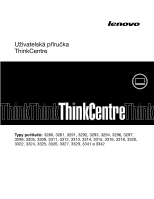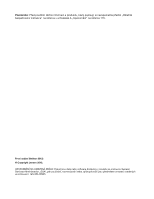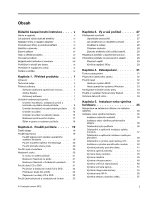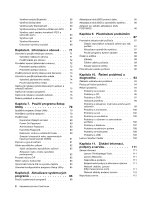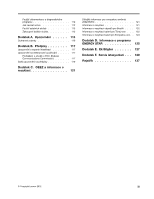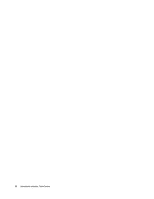Lenovo ThinkCentre M92z (Czech) User Guide
Lenovo ThinkCentre M92z Manual
 |
View all Lenovo ThinkCentre M92z manuals
Add to My Manuals
Save this manual to your list of manuals |
Lenovo ThinkCentre M92z manual content summary:
- Lenovo ThinkCentre M92z | (Czech) User Guide - Page 1
Uživatelská příručka ThinkCentre Typy počítačů: 3280, 3281, 3291, 3292, 3293, 3294, 3296, 3297, 3298, 3305, 3309, 3311, 3312, 3313, 3314, 3315, 3316, 3318, 3320, 3322, 3324, 3325, 3326, 3327, 3329, 3341 a 3342 - Lenovo ThinkCentre M92z | (Czech) User Guide - Page 2
ánce v a Dodatek A „Upozornění" na stránce 115. První vydání (květen 2012) © Copyright Lenovo 2012. UPOZORNĚNÍ NA OMEZENÁ PRÁVA: Pokud jsou data nebo software dodávány v souladu se smlouvou General Services Administration „GSA", pak používání, rozmnožování nebo zpřístupňování jsou předmětem omezen - Lenovo ThinkCentre M92z | (Czech) User Guide - Page 3
20 Použití snímače otisku prstu 20 Použití myši s kolečkem 20 Nastavení zvuku 20 22 Použití jednodotykové a vícedotykové funkce . . 23 © Copyright Lenovo 2012 Kapitola 3. Vy a váš počíta 27 Přístupnost zámku 32 Použití hesel 32 Hesla pro systém BIOS 32 Hesla operačního systému Windows . . . . - Lenovo ThinkCentre M92z | (Czech) User Guide - Page 4
hesel 79 Doporučení týkající se hesel 80 Power-On Password 80 Administrator Password 80 Hard Disk Password 80 Nastavení, změna a odstranění hesla ThinkCentre Aktualizace kódu BIOS pomocí disku 85 Aktualizace kódu BIOS z operačního systému . . 86 Zotavení po selhání aktualizace kódu POST/BIOS - Lenovo ThinkCentre M92z | (Czech) User Guide - Page 5
. . . 122 Informace o recyklaci baterií pro Evropskou unii . . 123 Dodatek D. Informace o programu ENERGY STAR 125 Dodatek E. Ek Bilgiler 127 Dodatek F. Servis istasyonlari . . . 129 Rejstřík 137 © Copyright Lenovo 2012 iii - Lenovo ThinkCentre M92z | (Czech) User Guide - Page 6
iv Uživatelská příručka ThinkCentre - Lenovo ThinkCentre M92z | (Czech) User Guide - Page 7
PDF (Portable Document Format) na webové stránce podpory společnosti Lenovo® na adrese: http://www.lenovo.com/support. Na webové stránce společnosti Lenovo naleznete příručky ThinkCentre ovány jako jednotky CRU (Customer Replaceable Unit). Společnost Lenovo poskytuje dokumentaci s pokyny, které - Lenovo ThinkCentre M92z | (Czech) User Guide - Page 8
ídají požadavkům produktu na elektrický příkon. Tato zařízení nikdy nepřetěžujte. Používáte-li napájecí lišty, vi Uživatelská příručka ThinkCentre - Lenovo ThinkCentre M92z | (Czech) User Guide - Page 9
ů napájení a větráků. Nezapomeňte, že před otevřením krytu musíte vždy vypnout počítač a odpojit napájecí šňůru ze zásuvky. Pokud je to © Copyright Lenovo 2012 vii - Lenovo ThinkCentre M92z | (Czech) User Guide - Page 10
neizolovaných telefonních drátů nebo svorek, dokud nebude telefonní linka odpojena od sítě. • Při instalaci a úpravě telefonních linek buďte opatrní. viii Uživatelská příručka ThinkCentre - Lenovo ThinkCentre M92z | (Czech) User Guide - Page 11
čítače nepoužívejte žádné čisticí prostředky obsahující hořlavé látky. Nastříkejte prostředek na měkký hadřík a pak otřete povrch počítače. © Copyright Lenovo 2012 ix - Lenovo ThinkCentre M92z | (Czech) User Guide - Page 12
x Uživatelská příručka ThinkCentre - Lenovo ThinkCentre M92z | (Czech) User Guide - Page 13
údaje, software dodávaný společností Lenovo, umístění konektorů a součást ™ i3 • mikroprocesor Intel Core i5 • mikroprocesor Intel Core i7 • rate 3 small outline dual inline memory module). Interní jednotky • Optick vstupním konektorem DisplayPort a výstupním konektorem DisplayPort. Zvukový subsyst - Lenovo ThinkCentre M92z | (Czech) User Guide - Page 14
Power-On Self-Test) • Rozhraní DMI (Desktop Management Interface) Rozhraní DMI (Desktop ání, údržbu, aktualizaci, upgrade a opravy. • Intelligent Cooling BIOS (System Management Basic Input/Output System) a SM software SM BIOS specifikuje datové struktury a přístupové metody v systému BIOS Driver - Lenovo ThinkCentre M92z | (Czech) User Guide - Page 15
Serial Bus) (USB porty 1 a 2) • čtyři Konektory USB 2.0 (USB porty 3 až 6) • jeden konektor Ethernet • Jeden výstupní konektor DisplayPort • jeden vstupní konektor DisplayPort • jeden konektor klávesnice PS/2 (Personal System/2) (volitelný) • jeden konektor myši PS/2 (volitelný) • dva zvukov - Lenovo ThinkCentre M92z | (Czech) User Guide - Page 16
20" displejem Šířka: 502,8 mm (19,8 ") Výška: 363 mm (14,29 ") Hloubka: 67 mm (2,64 ") Pro modely s 23 23" displejem • Dotykové modely: Maximální dodávaná konfigurace: 10,6 kg (23,37 lb) • Nedotykové modely: Maximální dodávaná konfigurace: 9,5 kg (20 • vlhkost: provoz: 20 až 80 % (nekondenzuj Lenovo - Lenovo ThinkCentre M92z | (Czech) User Guide - Page 17
skladovací: 20 až Lenovo Solution Center Stav systému a diagnostika SimpleTap SimpleTap ThinkVantage Password Manager Bezpečné úložiště hesel ThinkVantage Power Manager Ovládání napájení ThinkVantage Rescue and Recovery® Vylepšené možnosti zálohování a obnovy ThinkVantage System Update - Lenovo ThinkCentre M92z | (Czech) User Guide - Page 18
ho na webových stránkách http://www.lenovo.com/support. ThinkVantage Password Manager Program ThinkVantage Password Manager automaticky Power Manager Program ThinkVantage Power Manager poskytuje snadnou, flexibilní a úplnou správu napájení počítače ThinkCentre®. Pomocí programu ThinkVantage Power - Lenovo ThinkCentre M92z | (Czech) User Guide - Page 19
Adobe Reader je nástroj určený pro zobrazování a tisk dokumentů ve formátu PDF a pro hledání v nich. Antivirový software Počítač je dodáván s antivirovým softwarem, který slouží k detekci a odstraňování virů. Lenovo poskytuje na disku plnou verzi antivirového softwaru s licencí na 30 dní zdarma. Po - Lenovo ThinkCentre M92z | (Czech) User Guide - Page 20
ů, ovládacích prvků a kontrolek na přední straně počítače. Obrázek 1. Umístění předních konektorů, ovládacích prvků a kontrolek 8 Uživatelská příručka ThinkCentre - Lenovo ThinkCentre M92z | (Czech) User Guide - Page 21
tač. Jeden konec kabelu DisplayPort připojte ke vstupu DisplayPort na zadní straně počítače a druhý konec připojte ke konektoru DisplayPort druhého počítače. monitoru. Ikona Ovládání Popis Nabídka na obrazovce (OSD) Otevřete hlavní nabídku OSD. Enter Potvrzení volby. Přepínač režimu Monitor - Lenovo ThinkCentre M92z | (Czech) User Guide - Page 22
ě počítače jsou barevně označeny, aby vám pomohly určit, kam zapojit příslušné kabely. Obrázek 2. Umístění zadních konektorů 10 Uživatelská příručka ThinkCentre - Lenovo ThinkCentre M92z | (Czech) User Guide - Page 23
Digital eXtended-Capacity (SDXC) • Kartu Memory Stick (MS) • Kartu Memory Stick (MS) PRO • Kartu Extreme Digital (x-D) Picture Card (typ M) • Kartu Extreme Digital (x-D) Picture Card (typ H) Konektor DisplayPort konektor Vstupní konektor DisplayPort Konektor Ethernet Konektor mikrofonu Konektor kl - Lenovo ThinkCentre M92z | (Czech) User Guide - Page 24
í v počítači. Kryt počítače otevřete podle části „Odstranění krytu počítače" na stránce 36. Obrázek 3. Umístění součástí pro modely s 20" displejem 12 Uživatelská příručka ThinkCentre - Lenovo ThinkCentre M92z | (Czech) User Guide - Page 25
16 Vnitřní reproduktor 17 Zadní sestava konektorů PS/2 a sériového portu 18 Větrák mikroprocesoru 19 Jednotka pevného disku 20 Rámeček LCD 21 LCD panel 22 Deska redukce 23 Optická jednotka (některé modely) 24 Montážní rámeček VESA (Video Electronics Standards Association) 25 Madlo pro přenášení 26 - Lenovo ThinkCentre M92z | (Czech) User Guide - Page 26
Obrázek 4. Umístění součástí pro modely s 23" displejem 14 Uživatelská příručka ThinkCentre - Lenovo ThinkCentre M92z | (Czech) User Guide - Page 27
Vnitřní reproduktor 17 Zadní sestava konektorů PS/2 a sériového portu 18 Větrák mikroprocesoru 19 Jednotka pevného disku 20 Deska redukce 21 Rámeček LCD 22 LCD panel 23 Optická jednotka (některé modely) 24 Montážní rámeček VESA 25 Integrovaná kamera s mikrofonem (k dispozici u některých modelů) 26 - Lenovo ThinkCentre M92z | (Czech) User Guide - Page 28
myši PS/2 19 Konektor předního ovládacího panelu 20 Konektor sériového portu (COM2) 21 Napájecí konektor SATA 22 Konektor SATA 3.0 (pro připojení jednotky pevného disku) 23 Napájecí konektor desky redukce 24 Konektor SATA 2.0 (pro připojení optické jednotky - Lenovo ThinkCentre M92z | (Czech) User Guide - Page 29
Nastavení polohovacího stojanu Váš počítač může být dodán s polohovacím stojanem, pomocí kterého si počítač můžete nastavit do pohodlné pozice. Rozložte stojan a upravte polohu počítače tak, aby byl v úhlu mezi 10° a 45° (viz následující obrázek). Poznámka: Polohovací stojan je k dispozici pouze u - Lenovo ThinkCentre M92z | (Czech) User Guide - Page 30
Štítek s typem a modelem počítače Štítek s typem a modelem počítače označuje váš počítač. Když se obracíte na Lenovo s žádostí o pomoc, štítek s typem a modelem počítače pomáhá technikům k rychlejší identifikaci vašeho počítače a zajišťuje rychlejší servis. Níže je zobrazena ukázka štítku s typem a - Lenovo ThinkCentre M92z | (Czech) User Guide - Page 31
disku si můžete disky pro obnovu produktu objednat u servisního střediska Lenovo Customer Support Center. Informace, týkající se spojení se servisním střediskem, naleznete ého tlačítka ThinkVantage" na stránce 20 • „Použití snímače otisku prstu" na stránce 20 Použití klávesových zkratek operačního - Lenovo ThinkCentre M92z | (Czech) User Guide - Page 32
můžete použít ke spuštění obsáhlé on-line nápovědy a informačního centra společnosti Lenovo. Stisknutím modrého tlačítka ThinkVantage v operačním systému Windows 7 spustíte program SimpleTap. Dal čem. Počítač má v základní desce zabudovaný digitální řadič zvuku. 20 Uživatelská příručka ThinkCentre - Lenovo ThinkCentre M92z | (Czech) User Guide - Page 33
např. CD-ROM, CD-RW, CD-R a audio CD. Pokud máte zapisovací jednotku DVD, jednotka je také schopna zapisovat na disky DVD-R, DVD-RW, DVD-RAM typ II, standardní a vysokorychlostní disky CD-RW a disky CD-R. Při používání jednotky DVD věnujte pozornost těmto pokynům: • Neumisťujte počítač na místo, kde - Lenovo ThinkCentre M92z | (Czech) User Guide - Page 34
nebo DVD zapíšete následovně: 1. Klepněte na nabídku Start ➙ Všechny programy ➙ Corel DVD MovieFactory Lenovo Edition. 2. Postupujte podle pokynů na obrazovce. Další informace o použití programu Corel DVD MovieFactory naleznete „Nápověda a podpora" na stránce 111. 22 Uživatelská příručka ThinkCentre - Lenovo ThinkCentre M92z | (Czech) User Guide - Page 35
émy s dotykovým ovládáním. Monitor pravidelně čistěte následujícím způsobem: 1. Jemně otřete displej měkkou suchou látkou nebo štětečkem. Kapitola 2. Použití počítače 23 - Lenovo ThinkCentre M92z | (Czech) User Guide - Page 36
2. Fouknutím vyčistěte dotykové senzory, které jsou umístěny v levém a pravém horním rohu 1 . Obrázek 8. Vyfouknutí prachu z dotykových senzorů 24 Uživatelská příručka ThinkCentre - Lenovo ThinkCentre M92z | (Czech) User Guide - Page 37
3. Vyčistěte vnitřní hrany displeje 1 suchým jemným štětečkem nebo suchým jemným hadříkem bez chloupků. Dejte pozor, abyste vnitřní hrany nepoškrábali. Obrázek 9. Čistění vnitřních hran displeje Následující tabulka uvádí podporované dotykové funkce u jednotlivých verzí operačního systému. tabulka - Lenovo ThinkCentre M92z | (Czech) User Guide - Page 38
26 Uživatelská příručka ThinkCentre - Lenovo ThinkCentre M92z | (Czech) User Guide - Page 39
řízení a o zavedení zdravých pracovních návyků. Společnost Lenovo se snaží poskytovat zdravotně postiženým lidem snadnější přístup k informac zných dodavatelů nebo je lze získat z webových stránek: http://www.lenovo.com/healthycomputing Uspořádání pracoviště Chcete-li svůj počítač maximálně využít, - Lenovo ThinkCentre M92z | (Czech) User Guide - Page 40
tače u společnosti Lenovo Chcete-li zaregistrovat váš počítač, přejděte na stránku http://www.lenovo.com/register. Registraci pot rovněž umožníte společnosti Lenovo informovat vás o technických informacích a upgradech. registraci uloženy do databáze, společnost Lenovo se na vás může obrátit v případech - Lenovo ThinkCentre M92z | (Czech) User Guide - Page 41
é jste používali doposud, budete muset zakoupit buď redukci na zásuvku nebo nový napájecí kabel. Napájecí kabely si můžete objednat přímo u společnosti Lenovo. Informace o napájecích kabelech a číslech součástek naleznete na stránce: http://www - Lenovo ThinkCentre M92z | (Czech) User Guide - Page 42
30 Uživatelská příručka ThinkCentre - Lenovo ThinkCentre M92z | (Czech) User Guide - Page 43
ímač otisku prstu. Pokud zaznamenaný otisk prstu předem přidružíte k heslu pro spuštění Power-on Password, heslu pevného disku Hard Disk Password nebo k oběma heslům, můžete spustit počítač, přihlásit se do ý uchovává šifrovací klíče, které chrání data uložená v počítači. © Copyright Lenovo 2012 31 - Lenovo ThinkCentre M92z | (Czech) User Guide - Page 44
lenovo.com/support Obrázek 10. Kabelový zámek Použití hesel V operačním systému Microsoft Windows a v systému BIOS můžete nastavit řadu hesel, pomocí kterých zabráníte neoprávněnému použití počítače. Hesla pro systém BIOS „Power-On Password" na stránce 80. • Je-li nastaveno heslo pevného disku Hard - Lenovo ThinkCentre M92z | (Czech) User Guide - Page 45
Další informace naleznete v části „Hard Disk Password" na stránce ověřování otisku prstu pro přístup k systému BIOS. • Erase Fingerprint Data: smaže všechna data antivirový program, který slouží k detekci a odstraňování virů. Lenovo poskytuje na počítači plnou verzi antivirového softwaru s licencí - Lenovo ThinkCentre M92z | (Czech) User Guide - Page 46
Poznámka: Má-li antivirový program chránit proti novým virům, musí být jeho soubory s definicemi virů aktualizované. Další informace o používání antivirového programu naleznete v jeho nápovědě. 34 Uživatelská příručka ThinkCentre - Lenovo ThinkCentre M92z | (Czech) User Guide - Page 47
opravu, dokud si nepřečtete část „Důležité bezpečnostní instrukce" na stránce v. Poznámky: 1. Používejte pouze díly dodané společností Lenovo. 2. Při instalaci nebo výměně součásti postupujte podle příslušných pokynů v této části a pokynů dodaných se součástí. Instalace externích součástí K po - Lenovo ThinkCentre M92z | (Czech) User Guide - Page 48
se otevřít počítač ani provádět jakoukoliv opravu, dokud si nepřečtete část „Důležité bezpečnostní instrukce" na stránce v. 36 Uživatelská příručka ThinkCentre - Lenovo ThinkCentre M92z | (Czech) User Guide - Page 49
Tato část uvádí postup odstranění krytu počítače. POZOR: Než otevřete kryt počítače, vypněte počítač a počkejte tři až pět minut, než vychladne. Kryt počítače odstraníte takto: 1. Vyjměte veškeré nosiče z jednotek a vypněte všechna připojená zařízení a počítač. 2. Odpojte všechny napájecí šňůry ze - Lenovo ThinkCentre M92z | (Czech) User Guide - Page 50
odstranění a opětovné instalace madla pro přenášení. Poznámka: Madlem pro přenášení jsou vybaveny pouze modely s 20" displejem. Madlo pro přenášení odstraníte a znovu nainstalujete takto: 1. Vyjměte veškeré nosiče z jednotek a ění krytu počítače" na stránce 36. 38 Uživatelská příručka ThinkCentre - Lenovo ThinkCentre M92z | (Czech) User Guide - Page 51
4. Vyhledejte madlo pro přenášení. Viz „Umístění součástí" na stránce 12. 5. Uvolněte dva šrouby a odšroubujte madlo od skříně. Poté madlo vysuňte ze skříně počítače. Obrázek 14. Odstranění madla pro přenášení 6. Chcete-li madlo pro přenášení nainstalovat zpět, srovnejte dva otvory pro šrouby v - Lenovo ThinkCentre M92z | (Czech) User Guide - Page 52
„Odstranění krytu počítače" na stránce 36. 5. Vyhledejte paměťové moduly. Viz „Umístění součástí" na stránce 12. 40 Uživatelská příručka ThinkCentre - Lenovo ThinkCentre M92z | (Czech) User Guide - Page 53
6. Otevřete západky. Pokud nahrazujete starý paměťový modul, otevřete západky a vyjměte nahrazovaný paměťový modul způsobem zobrazeným na obrázku. Obrázek 16. Odstranění paměťového modulu 7. Vložte konec nového paměťového modulu 2 opatřený zářezem do konektoru 1 . Pevně zatlačte na paměťový modul a - Lenovo ThinkCentre M92z | (Czech) User Guide - Page 54
tak, že ji vysunete směrem nahoru. Obrázek 18. Vyjmutí jednotky pevného disku (20" displej) • Pokud je váš počítač dodán s 23" displejem, stiskněte západky rámečku jednotky pevného disku a vyjměte jednotku pevné ku s odpovídajícími otvory na jednotce pevného disku. 42 Uživatelská příručka ThinkCentre - Lenovo ThinkCentre M92z | (Czech) User Guide - Page 55
ím z následujících způsobů: • Pokud je váš počítač dodán s 20" displejem, srovnejte dva výstupky na rámečku jednotky pevného disku s příslušnými sto. Obrázek 21. Instalace jednotky pevného disku (20" displej) • Pokud je váš počítač dodán s 23" displejem, srovnejte čtyři výstupky na rámečku jednotky - Lenovo ThinkCentre M92z | (Czech) User Guide - Page 56
Obrázek 22. Instalace jednotky pevného disku (23" displej) Co dělat dále: • Chcete-li pokračovat s další součástí, postupujte podle příslušné části. • Instalaci nebo výměnu é jednotky 1 směrem k hornímu okraji počítače a potom optickou jednotku vysuňte z pozice. 44 Uživatelská příručka ThinkCentre - Lenovo ThinkCentre M92z | (Czech) User Guide - Page 57
Obrázek 23. Vyjmutí optické jednotky 6. Chcete-li nainstalovat novou optickou jednotku, zasuňte ji do pozice jednotky, až zaklapne na místo. Obrázek 24. Instalace optické jednotky Co dě - Lenovo ThinkCentre M92z | (Czech) User Guide - Page 58
připojená zařízení a počítač. Poté odpojte všechny napájecí kabely od elektrických zásuvek a odpojte všechny kabely připojené k počítači. 46 Uživatelská příručka ThinkCentre - Lenovo ThinkCentre M92z | (Czech) User Guide - Page 59
2. Položte na stůl nebo na jiný rovný povrch měkký, čistý ručník nebo látku. Uchopte počítač po stranách a opatrně jej položte na ručník nebo látku obrazovkou dolů. 3. Odstraňte kryt počítače. Viz „Odstranění krytu počítače" na stránce 36. 4. Vyhledejte chladič. Viz „Umístění součástí" na stránce 12 - Lenovo ThinkCentre M92z | (Czech) User Guide - Page 60
nepřišla s ničím do kontaktu. 6. Zvedněte malou páčku 3 a otevřete držák, 1 abyste získali přístup k procesoru 2 . Obrázek 27. Přístup k mikroprocesoru 48 Uživatelská příručka ThinkCentre - Lenovo ThinkCentre M92z | (Czech) User Guide - Page 61
7. Mikroprocesor zvedněte z patice přímo vzhůru. Obrázek 28. Odstranění mikroprocesoru Poznámky: a. Váš mikroprocesor a patice se mohou od obrázku lišit. b. Zaznamenejte si orientaci mikroprocesoru vzhledem k patici. Orientujte se podle pozice trojúhelníčku 1 v rohu mikroprocesoru, nebo si - Lenovo ThinkCentre M92z | (Czech) User Guide - Page 62
í desky. 6. Odstraňte dva šrouby, kterými je každý vnitřní reproduktor připevněn k přednímu krytu, a potom vyjměte reproduktory z počítače. 50 Uživatelská příručka ThinkCentre - Lenovo ThinkCentre M92z | (Czech) User Guide - Page 63
ěru VESA a vyjměte tuto podpěru ze skříně. Poznámka: Umístění šroubů 1 zajišťujících montážní podpěru VESA ve skříni se u 20" a 23" modelů liší. Kapitola 5. Instalace nebo výměna hardwaru 51 - Lenovo ThinkCentre M92z | (Czech) User Guide - Page 64
ěry VESA. Poznámka: Umístění snímače teploty ve vašem počítači se může od obrázku mírně lišit. 52 Uživatelská příručka ThinkCentre - Lenovo ThinkCentre M92z | (Czech) User Guide - Page 65
Obrázek 32. Vyjmutí snímače teploty 8. Chcete-li nainstalovat nový snímač teploty, vložte jednu z úchytek nového snímače teploty do příslušného otvoru v montážní podpěře VESA a zatlačte snímač do podpěry VESA tak, aby zapadl na své místo. Poznámka: Umístění snímače teploty ve vašem počítači se může - Lenovo ThinkCentre M92z | (Czech) User Guide - Page 66
měkký, čistý ručník nebo látku. Uchopte počítač po stranách a opatrně jej položte na ručník nebo látku obrazovkou dolů. 54 Uživatelská příručka ThinkCentre - Lenovo ThinkCentre M92z | (Czech) User Guide - Page 67
3. Odstraňte kryt počítače. Viz „Odstranění krytu počítače" na stránce 36. 4. Vyhledejte integrovanou kameru. Viz „Umístění součástí" na stránce 12. Poznámka: Je možné, že bude nutné odstranit madlo pro přenášení, abyste získali přístup k integrované kameře. Madlo počítače odstraníte podle části „ - Lenovo ThinkCentre M92z | (Czech) User Guide - Page 68
karty WI-FI 7. Opatrně odklopte kartu WI-FI směrem nahoru a zvednutím ji vyjměte z pozice karty Mini PCI Express x1. 56 Uživatelská příručka ThinkCentre - Lenovo ThinkCentre M92z | (Czech) User Guide - Page 69
Obrázek 36. Odstranění karty WI-FI 8. Vložte konec nové karty WI-FI opatřený zářezem do pozice karty Mini PCI Express x1. Zatlačte novou kartu WI-FI pevně dovnitř a potom ji sklopte tak, aby otvor pro šroub na kartě odpovídal otvoru na základní desce. 9. Zašroubujte šroub, kterým novou kartu WI-FI - Lenovo ThinkCentre M92z | (Czech) User Guide - Page 70
Bluetooth. Viz „Umístění součástí" na stránce 12. 6. Zaznamenejte si vedení kabelu modulu Bluetooth a odpojte kabel od základní desky. 58 Uživatelská příručka ThinkCentre - Lenovo ThinkCentre M92z | (Czech) User Guide - Page 71
7. Opatrně uvolněte modul Bluetooth a vytáhněte jej z počítače. Obrázek 38. Odstranění modulu Bluetooth 8. Umístěte nový modul Bluetooth do předního krytu počítače a potom jej zatlačte dolů, až dojde k jeho zajištění. 9. Připojte kabel nového modulu Bluetooth k základní desce. Viz „Umístění součástí - Lenovo ThinkCentre M92z | (Czech) User Guide - Page 72
stránce 12. 5. Opatrně vyšroubujte čtyři šrouby 1 , kterými je karta ExpressCard připevněna k základní desce, a potom ji zvedněte. 60 Uživatelská příručka ThinkCentre - Lenovo ThinkCentre M92z | (Czech) User Guide - Page 73
Obrázek 40. Odstranění karty ExpressCard 6. Připojte novou kartu ExpressCard ke konektoru ExpressCard na základní desce. Otvory pro šrouby v nové kartě ExpressCard umístěte tak, aby odpovídaly otvorům v základní desce, a potom novou kartu ExpressCard připevněte pomocí čtyř šroubů k základní desce. - Lenovo ThinkCentre M92z | (Czech) User Guide - Page 74
šroub 3 . 10. Připojte kabel větráku GPU k základní desce. Viz „Umístění součástí na základní desce" na stránce 15. 62 Uživatelská příručka ThinkCentre - Lenovo ThinkCentre M92z | (Czech) User Guide - Page 75
Co dělat dále: • Chcete-li pokračovat s další součástí, postupujte podle příslušné části. • Instalaci nebo výměnu dokončete podle části „Dokončení výměny součástí" na stránce 68. Výměna zadní sestavy konektorů PS/2 a sériového portu Upozornění: Nepokoušejte se otevřít počítač ani provádět jakoukoliv - Lenovo ThinkCentre M92z | (Czech) User Guide - Page 76
na přední straně počítače" na stránce 8 nebo „Umístění konektorů na zadní straně počítače" na stránce 10. 64 Uživatelská příručka ThinkCentre - Lenovo ThinkCentre M92z | (Czech) User Guide - Page 77
Obrázek 43. Konektory myši • Pokud používáte bezdrátovou myš, postupujte takto: 1. Odpojte USB přijímač od počítače. Poté odložte porouchanou bezdrátovou myš. 2. Vyjměte novou bezdrátovou myš z obalu. 3. Vyjměte USB přijímač z přihrádky nové bezdrátové myši nebo z přihrádky nové bezdrátové klá - Lenovo ThinkCentre M92z | (Czech) User Guide - Page 78
jej od počítače a uložte jej do přihrádky bezdrátové myši nebo do přihrádky bezdrátové klávesnice. 66 Uživatelská příručka ThinkCentre - Lenovo ThinkCentre M92z | (Czech) User Guide - Page 79
Co dělat dále: • Chcete-li pokračovat s další součástí, postupujte podle příslušné části. • Výměnu dokončete podle části „Dokončení výměny součástí" na stránce 68. Výměna klávesnice Upozornění: Nepokoušejte se otevřít počítač ani provádět jakoukoliv opravu, dokud si nepřečtete část „Důležité bezpeč - Lenovo ThinkCentre M92z | (Czech) User Guide - Page 80
na horní straně krytu počítače s odpovídajícími otvory v předním krytu. Pak přiklopte kryt dolů, dokud nezaklapne na své místo. 68 Uživatelská příručka ThinkCentre - Lenovo ThinkCentre M92z | (Czech) User Guide - Page 81
ámka: Ve většině míst na světě vyžaduje Lenovo vrácení vadných jednotek CRU (Customer Replaceable Unit). Informace o vracení vadných jednotek CRU jsou dod edinstalovány, můžete získat na webové stránce http://www.lenovo.com/support. Pokyny k instalaci naleznete v souborech README, které jsou dodávány - Lenovo ThinkCentre M92z | (Czech) User Guide - Page 82
70 Uživatelská příručka ThinkCentre - Lenovo ThinkCentre M92z | (Czech) User Guide - Page 83
and Recovery, aby bylo možné používat jeho funkce. Program Rescue and Recovery nainstalujete takto: a. Klepněte na Start ➙ Všechny programy ➙ Lenovo ThinkVantage Tools a poklepejte na Vylepšené možnosti zálohování a obnovy. b. Postupujte podle pokynů na obrazovce. c. Po dokončení instalace se ikona - Lenovo ThinkCentre M92z | (Czech) User Guide - Page 84
ře se program Rescue and Recovery. 2. V hlavním okně programu Rescue and Recovery klepněte na Launch advanced Rescue and Recovery. 3. Klepněte na Back up your hard drive a vyberte možnosti operace zálohování. Zálohování poté dokončete podle pokynů na obrazovce. 72 Uživatelská příručka ThinkCentre - Lenovo ThinkCentre M92z | (Czech) User Guide - Page 85
Windows 7 pomocí programu Rescue and Recovery takto: 1. Na pracovní ploše operačního systému Windows klepněte na Start ➙ Všechny programy ➙ Lenovo ThinkVantage Tools ➙ Vylepšené možnosti zálohování a obnovy. Otevře se program Rescue and Recovery. 2. V hlavním okně programu Rescue and Recovery klepn - Lenovo ThinkCentre M92z | (Czech) User Guide - Page 86
7 takto: 1. Na pracovní ploše operačního systému Windows klepněte na Start ➙ Všechny programy ➙ Lenovo ThinkVantage Tools ➙ Vylepšené možnosti zálohování a obnovy. Otevře se program Rescue and Recovery. 2. V USB k jednomu z USB konektorů na Vašem počítači. 74 Uživatelská příručka ThinkCentre - Lenovo ThinkCentre M92z | (Czech) User Guide - Page 87
aplikace, které byly předinstalovány do vašeho počítače společností Lenovo, znovu nainstalujete takto: 1. Zapněte počítač. 2. Přejděte do Přejděte do adresáře C:\SWTOOLS. 3. Přejděte do adresáře DRIVERS. V adresáři ovladačů DRIVERS je řada adresářů pojmenovaných podle různých zařízení instalovaných - Lenovo ThinkCentre M92z | (Czech) User Guide - Page 88
čních programů naleznete v systému nápovědy Microsoft Windows. • Aplikace, které byly dodány společností Lenovo, znovu nainstalujete takto: 1. Zapněte počítač. 2. Přejděte do adresáře C:\SWTOOLS. 3. Otevřete adres „Použití programu Setup Utility" na stránce 79. 76 Uživatelská příručka ThinkCentre - Lenovo ThinkCentre M92z | (Czech) User Guide - Page 89
Je důležité co nejdříve vytvořit záchranné médium a sadu médií pro obnovu a uložit je na bezpečném místě pro budoucí použití. Kapitola 6. Informace o obnově 77 - Lenovo ThinkCentre M92z | (Czech) User Guide - Page 90
78 Uživatelská příručka ThinkCentre - Lenovo ThinkCentre M92z | (Czech) User Guide - Page 91
" na stránce 79. Dále postupujte podle pokynů na obrazovce. Při procházení nabídek systému BIOS můžete použít buď klávesnici anebo myš. Na spodním okraji každé obrazovky jsou zobrazeny klávesy, kter im datům a počítači. Dostupné jsou tyto typy hesel: • Power-On Password © Copyright Lenovo 2012 79 - Lenovo ThinkCentre M92z | (Czech) User Guide - Page 92
ě lišit od vašeho předchozího hesla. Power-On Password Je-li nastaveno heslo pro spuštění Power-On Password, budete po každém zapnutí počítače tače vyjme a nainstaluje do jiného. • Zapomenete-li heslo pevného disku Hard Disk Password, není možné heslo zrušit nebo získat zpět data z pevn ThinkCentre - Lenovo ThinkCentre M92z | (Czech) User Guide - Page 93
3. Podle typu hesla vyberte Set Power-On Password, Set Administrator Password nebo Hard Disk Password. 4. Heslo nastavte, změňte či vypnout zařízení USB. • Chcete-li zapnout či vypnout zařízení SATA, zvolte ATA Drive Setup. 4. Vyberte požadované nastavení a stiskněte klávesu Enter. 5. Stisknutím klá - Lenovo ThinkCentre M92z | (Czech) User Guide - Page 94
é energie, když je váš počítač v pohotovostním režimu nebo když je vypnutý, v nabídce Power konfiguračního programu Setup Utility můžete povolit režim směrnice ErP (energy-related products). Režim ErP zapnete hlavního vypínače • Povolením funkce wake up on alarm 82 Uživatelská příručka ThinkCentre - Lenovo ThinkCentre M92z | (Czech) User Guide - Page 95
funkci wake up on alarm, postupujte takto: 1. Spusťte program Setup Utility. 2. V hlavní nabídce konfiguračního programu Setup Utility vyberte položku Power ➙ Automatic Power On a stiskněte klávesu Enter. 3. Vyberte možnost Wake Up on Alarm a stiskněte klávesu Enter. Dále postupujte podle pokynů na - Lenovo ThinkCentre M92z | (Czech) User Guide - Page 96
V hlavní nabídce konfiguračního programu Setup Utility vyberte položku Power. 3. Vyberte možnost Intelligent Cooling Engine (ICE). Zobrazí se okno and Exit, a poté stiskněte klávesu Enter. Jakmile se zobrazí okno Reset Without Saving, vyberte Yes a poté program Setup Utility ukončete stiskem klávesy - Lenovo ThinkCentre M92z | (Czech) User Guide - Page 97
(electrically erasable programmable read-only memory), známý také jako paměť flash. Test POST, kód BIOS a program Setup Utility lze snadno aktualizaci systémových programů. Otevřete webovou stránku: http://www.lenovo.com/support Kód BIOS aktualizujte z disku takto: 1. Vypněte počítač. 2. Po zapnut - Lenovo ThinkCentre M92z | (Czech) User Guide - Page 98
lenovo.com/support. 2. Soubory pro váš typ počítače naleznete takto: a. Do pole Enter a product number (Zadejte produktové číslo) zadejte typ svého počítače a klepněte na Go (Přejít). b. Klepněte na odkaz Downloads and drivers (Soubory ke stažení a ovladače). c. Vyberte BIOS á příručka ThinkCentre - Lenovo ThinkCentre M92z | (Czech) User Guide - Page 99
če zařízení od společnosti Lenovo. 1. Otevřete webovou stránku http://www.lenovo.com/support. 2. Klepněte na odkaz Download & Drivers (Soubory ke stažení a ovlada své různé operační systémy na webu Microsoft Windows Update. Webová stránka automaticky určí, které aktualizace Windows jsou dostupn - Lenovo ThinkCentre M92z | (Czech) User Guide - Page 100
verze systému BIOS nebo aktualizace softwaru. Jakmile se program System Update připojí ke stránce podpory Lenovo, automaticky rozpozná program System Update v počítači nainstalován, naleznete ho na webových stránkách podpory Lenovo na adrese http://www.lenovo.com/support. Čist á příručka ThinkCentre - Lenovo ThinkCentre M92z | (Czech) User Guide - Page 101
Čištění vašeho počítače Doporučujeme počítač pravidelně čistit. Ochráníte tak jeho povrch a zajistíte jeho bezproblémový chod. POZOR: Před čištěním počítače a obrazovky monitoru nezapomeňte vypnout jejich vypínače napájení. Počítač K čištění lakovaných ploch počítače používejte jen neagresivní č - Lenovo ThinkCentre M92z | (Czech) User Guide - Page 102
záložních kopií závisí na tom, jak jsou zálohovaná data pro vás nebo pro vaši práci důležitá. Lenovo vyrábí množství úložných zařízení pro vyměnitelná média dostupných ve formě doplňků, například jednotky CD- pevného disku. 4. Odpojte napájecí šňůry ze zásuvek. 90 Uživatelská příručka ThinkCentre - Lenovo ThinkCentre M92z | (Czech) User Guide - Page 103
5. Nejprve vypojte datové kabely, například kabel modemu nebo síťový kabel, ze zásuvek a pak odpojte jejich druhé konce od počítače. 6. Poznamenejte si, kde se všechny zbývající kabely připojují do počítače a potom je odpojte. 7. Pokud jste si schovali originální přepravní krabice a obaly, použijte - Lenovo ThinkCentre M92z | (Czech) User Guide - Page 104
92 Uživatelská příručka ThinkCentre - Lenovo ThinkCentre M92z | (Czech) User Guide - Page 105
nechte počítač odborně opravit. Telefonní čísla na podporu najdete v příručce ThinkCentre: Bezpečnostní pokyny a informace o záruce a nastavení dodané s počítačem nebo na webových stránkách podpory Lenovo na adrese http://www.lenovo.com/support/phone. Projev Počítač se po stisknutí vypínače nespust - Lenovo ThinkCentre M92z | (Czech) User Guide - Page 106
ipojená zařízení jsou zapnuta v nastavení BIOS vašeho počítače. Více informací o přístupu k nastavením systému BIOS a jejich změnách naleznete v části Kapitola ťte diagnostický program. Další informace naleznete v části „Lenovo Solution Center" na stránce 109. • Pokud diagnostický program ThinkCentre - Lenovo ThinkCentre M92z | (Czech) User Guide - Page 107
• „Občasné problémy" na stránce 99 • „Problémy s klávesnicí, myší nebo polohovacím zařízením" na stránce 99 • „Problémy s monitorem" na stránce 100 • „Problémy se sítí" na stránce 102 • „Problémy se součástmi" na stránce 105 • „Problémy s výkonem a zamrzáváním počítače" na stránce 106 • „Problémy s - Lenovo ThinkCentre M92z | (Czech) User Guide - Page 108
dokumentaci přiložené k aplikaci nebo hře. • Jestliže tyto kroky problém nevyřeší, spusťte program Lenovo Solution Center. Pokud potřebujete technickou pomoc, nahlédněte do Kapitola 11 „Získání informací, podpory do jednotky CD nezačne automaticky přehrávat. Akce: 96 Uživatelská příručka ThinkCentre - Lenovo ThinkCentre M92z | (Czech) User Guide - Page 109
stránce 82. U některých modelů je spouštěcí posloupnost pevně daná a není možné ji měnit. Jestliže tyto kroky problém nevyřeší, spusťte program Lenovo Solution Center. Pokud potřebujete technickou pomoc, nahlédněte do Kapitola 11 „Získání informací, podpory a servisu" na stránce 111. Problémy s DVD - Lenovo ThinkCentre M92z | (Czech) User Guide - Page 110
Lenovo ém nevyřeší, spusťte program Lenovo Solution Center. Pokud potřebujete nevyřeší, spusťte program Lenovo Solution Center. Pokud pot problém nevyřeší, spusťte program Lenovo Solution Center. Pokud potřebujete problém nevyřeší, spusťte program Lenovo Solution Center. Pokud potřebujete technickou - Lenovo ThinkCentre M92z | (Czech) User Guide - Page 111
ždém řetězci SCSI je správně ukončeno. (Nahlédněte do dokumentace k zařízením SCSI.) Jestliže tyto kroky problém nevyřeší, spusťte program Lenovo Solution Center. Pokud potřebujete technickou pomoc, nahlédněte do Kapitola 11 „Získání informací, podpory a servisu" na stránce 111. Problémy s klávesnic - Lenovo ThinkCentre M92z | (Czech) User Guide - Page 112
ány správně. • Používáte-li USB klávesnici nebo myš, v nastavení BIOS si zkontrolujte, že USB konektory jsou zapnuty. Viz „Zapnutí a vypnutí zařízení" ánce 81. Jestliže tyto kroky problém nevyřeší, spusťte program Lenovo Solution Center. Pokud potřebujete technickou pomoc, nahlédněte do ThinkCentre - Lenovo ThinkCentre M92z | (Czech) User Guide - Page 113
k postiženému aplikačnímu programu zjistěte, zda jsou požadovány ovladače zařízení. Jestliže tyto kroky problém nevyřeší, spusťte program Lenovo Solution Center. Pokud potřebujete technickou pomoc, nahlédněte do Kapitola 11 „Získání informací, podpory a servisu" na stránce 111. Obraz vypadá, jakoby - Lenovo ThinkCentre M92z | (Czech) User Guide - Page 114
připojuje rychlostí 100 Mb/s." na stránce 104 Váš počítač se nemůže připojit k síti Příznak: Váš počítač se nemůže připojit k síti. 102 Uživatelská příručka ThinkCentre - Lenovo ThinkCentre M92z | (Czech) User Guide - Page 115
č zařízení. Funkce Wake on LAN nefunguje Příznak: Funkce Wake on LAN (WOL) nefunguje. Akce: • Ujistěte se, že je funkce WOL zapnuta v programu BIOS Setup Utility. • Pokud je zapnuta, zjistíte nezbytné nastavení od svého správce sítě LAN. Model počítače podporuje připojení ke gigabitové síti Ethernet - Lenovo ThinkCentre M92z | (Czech) User Guide - Page 116
ím na tlačítko Start ➙ Ovládací panely otevřete Ovládací panely. 3. Klepněte na Hardware a zvuk ➙ Zvuk. 4. Zvolte kartu Přehrávání. 104 Uživatelská příručka ThinkCentre - Lenovo ThinkCentre M92z | (Czech) User Guide - Page 117
do dokumentace dodávané s adaptérem (a do dokumentace pro případné další nainstalované adaptéry). Jestliže tyto kroky problém nevyřeší, spusťte program Lenovo Solution Center. Pokud potřebujete technickou pomoc, nahlédněte do Kapitola 11 „Získání informací, podpory a servisu" na stránce 111. Součást - Lenovo ThinkCentre M92z | (Czech) User Guide - Page 118
é ovladače zařízení jsou nainstalovány správně. Jestliže tyto kroky problém nevyřeší, spusťte program Lenovo Solution Center. Pokud potřebujete technickou pomoc, nahlédněte do Kapitola 11 „Získání informací, podpory a servisu funkce klepněte na tlačítko Vyčistit. 106 Uživatelská příručka ThinkCentre - Lenovo ThinkCentre M92z | (Czech) User Guide - Page 119
stránce 40. Jestliže tyto kroky problém nevyřeší, spusťte program Lenovo Solution Center. Pokud potřebujete technickou pomoc, nahlédněte do Kapitola mu, aplikačním programu či nastavení systému BIOS jste tiskárně přiřadili správný port. Více informací o nastavení BIOS získáte v části Kapitola 7 „Pou - Lenovo ThinkCentre M92z | (Czech) User Guide - Page 120
že je správně nainstalován a pevně usazen. Jestliže tyto kroky problém nevyřeší, spusťte program Lenovo Solution Center. Pokud potřebujete technickou pomoc, nahlédněte do Kapitola 11 „Získání informací, podpory a nově nainstalovaným softwarem, ověřte, že: 108 Uživatelská příručka ThinkCentre - Lenovo ThinkCentre M92z | (Czech) User Guide - Page 121
řízení. • Resetujte zařízení tak, že odpojíte a znovu zapojíte USB konektor. Jestliže tyto kroky problém nevyřeší, spusťte diagnostický program Lenovo Solution Center a otestujte konektor USB. Je-li USB zařízení dodáváno s vlastní diagnostikou, USB zařízení jí otestujte. Pokud potřebujete technickou - Lenovo ThinkCentre M92z | (Czech) User Guide - Page 122
. Postupujte podle pokynů na obrazovce. Další informace naleznete v nápovědě programu Lenovo Solution Center. Poznámka: Pokud nejste pomocí diagnostického programu schopni problém znamu budete potřebovat, až budete mluvit se zástupcem technické podpory Lenovo. 110 Uživatelská příručka ThinkCentre - Lenovo ThinkCentre M92z | (Czech) User Guide - Page 123
pokyny, informace o nastavení a záruce a upozornění najdete v příručce ThinkCentre: Bezpečnostní pokyny a informace o záruce a nastavení dodané společně ž začnete používat tento produkt. Webové stránky Lenovo (http://www.lenovo.com) Webové stránky Lenovo poskytují aktuální informace a služby, které - Lenovo ThinkCentre M92z | (Czech) User Guide - Page 124
Lenovo Informace o technické podpoře jsou dostupné na webové stránce podpory Lenovo na adrese: http://www.lenovo.com/support http://www.lenovo.com/support Jak servisního střediska Customer Support Center. Během záruční potřeba provést po prodeji produktu. Lenovo nebo prodejce vám v takovém případě - Lenovo ThinkCentre M92z | (Czech) User Guide - Page 125
servisu a podpory Lenovo ve Vaší zemi nebo regionu naleznete na webové stránce http://www.lenovo.com/support/phone nebo v příručce ThinkCentre: Bezpečnostní aktualizacím, navštivte webové stránky Microsoft Product Support Services na adrese http://support.microsoft.com/directory. Můžete se také obrá - Lenovo ThinkCentre M92z | (Czech) User Guide - Page 126
114 Uživatelská příručka ThinkCentre - Lenovo ThinkCentre M92z | (Czech) User Guide - Page 127
práva k těmto patentům. Písemné dotazy ohledně licencí můžete zaslat na adresu: Lenovo (United States), Inc. 1009 Think Place - Building One Morrisville, NC 27560 U.S.A. Attention: Lenovo Director of Licensing LENOVO POSKYTUJE TUTO PUBLIKACI „JAK JE", BEZ ZÁRUKY JAKÉHOKOLIV DRUHU, VÝSLOVNĚ VYJÁDŘEN - Lenovo ThinkCentre M92z | (Czech) User Guide - Page 128
Ochranné známky Následující termíny jsou ochrannými známkami společnosti Lenovo v USA a případně v dalších jiných zemích: Lenovo Logo Lenovo Rescue and Recovery ThinkCentre ThinkVantage Microsoft, Windows a Windows Vista jsou ochranné známky skupiny Microsoft. Intel, Intel Core, Celeron a Pentium - Lenovo ThinkCentre M92z | (Czech) User Guide - Page 129
čů Lenovo: 3280, 3281, 3291, 3292, 3293, 3294, 3296, 3297, 3298, 3305, 3309, 3311, 3312, 3313, 3314, 3315, 3316, 3318, 3320, 3322, 3324, 3325, žádoucí funkci zařízení. Odpovědná strana: Lenovo (United States) Incorporated 1009 Think Place - Building One Morrisville, NC 27560 Telefon: 919-294-5900 Pr - Lenovo ThinkCentre M92z | (Czech) User Guide - Page 130
átů týkajících se elektromagnetické kompatibility. Lenovo nemůže přijmout odpovědnost za jaká Lenovo empfohlene Kabel angeschlossen werden. Lenovo Lenovo verändert bzw. wenn Erweiterungskomponenten von Fremdherstellern ohne Empfehlung der Lenovo EMVG vom 20. Juli EMVG ist die Lenovo (Deutschland) GmbH - Lenovo ThinkCentre M92z | (Czech) User Guide - Page 131
robky, které se zapojují do sítě s jmenovitým proudem do 20 A na fázi Informace o službách k produktům Lenovo na Tchaj-wanu Klávesnice a myš - prohlášení o Lenovo. K elektronickým kopiím dokumentace získáte přístup na adrese http://www.lenovo.com/support, kde klepněte na odkaz User Guides & Manuals - Lenovo ThinkCentre M92z | (Czech) User Guide - Page 132
120 Uživatelská příručka ThinkCentre - Lenovo ThinkCentre M92z | (Czech) User Guide - Page 133
Další informace týkající se likvidace odpadu z elektrických a elektronických zařízení (OEEZ) naleznete na webové stránce: http://www.lenovo.com/lenovo/environment. Informace o recyklaci Lenovo podporuje vlastníky zařízení informačních technologií (IT) v odpovědné recyklaci již nepotřebného zařízen - Lenovo ThinkCentre M92z | (Czech) User Guide - Page 134
ção de descarte, ligue para o nosso SAC ou encaminhe um e-mail para: [email protected], informando o modelo, número de série e cidade, a fim de enviarmos as instruções para o correto descarte do seu produto Lenovo. Informace o recyklaci baterií pro Tchaj-wan 122 Uživatelská příručka ThinkCentre - Lenovo ThinkCentre M92z | (Czech) User Guide - Page 135
í a zdraví lidí (baterie a akumulátory mohou obsahovat nebezpečné látky). Informace týkající se správného sběru a zpracování naleznete na webové stránce: http://www.lenovo.com/lenovo/environment Dodatek C. OEEZ a informace o recyklaci 123 - Lenovo ThinkCentre M92z | (Czech) User Guide - Page 136
124 Uživatelská příručka ThinkCentre - Lenovo ThinkCentre M92z | (Czech) User Guide - Page 137
3291, 3292, 3293, 3294, 3296, 3297, 3298, 3305, 3309, 3311, 3312, 3313, 3314, 3315, 3316, 3318, 3320, 3322, 3324, 3325 .energystar.gov Společnost Lenovo podporuje efektivní využívání Windows 7 Plán napájení: ThinkCentre Default (standardní) • Vypnutí obrazovky pevných disků: po 20 minutách - Přechod - Lenovo ThinkCentre M92z | (Czech) User Guide - Page 138
126 Uživatelská příručka ThinkCentre - Lenovo ThinkCentre M92z | (Czech) User Guide - Page 139
Dodatek E. Ek Bilgiler 1. İmalatçı ya da ithalatçı firmaya ilişkin bilgiler: Ürünün ithalatçı firması, Lenovo Technology B.V. Merkezi Hollanda Türkiye İstanbul Şubesi'dir. Adresi ve telefonu şöyledir: Uner Plaza Eski Üsküdar Yolu Erkut Sokak. No: 4 / 1 Kat: 3 Kozyatağı Kadıkoy, İSTANBUL, Tü - Lenovo ThinkCentre M92z | (Czech) User Guide - Page 140
. 13. İthal edilmiş mallarda, yurt dışındaki üretici firmanın unvanı ve açık adresi ile diğer erişim bilgileri (telefon, telefaks ve e-posta vb.): Lenovo (Singapore) Pte. Ltd. 151 Lorong Chuan No: 02-01 New Tech Park Singapore, 556741 Tel: 65-6827-1000 Faks: 65-6827-1100 128 Uživatelská příručka - Lenovo ThinkCentre M92z | (Czech) User Guide - Page 141
. 34 Sokak No: 14 Balgat Ankara Posta kodu: 06520 Web Adresi: http://www.destek.as/ Telefon: 312 295 21 28 Faks no: 312 295 21 20 Dodatek F. Servis istasyonlari 129 - Lenovo ThinkCentre M92z | (Czech) User Guide - Page 142
ır Posta kodu: 21100 Web Adresi: http://www.metrobilgisayar.com.tr/ Telefon: 412 223 94 36 Faks no: 422 224 55 07 130 Uživatelská příručka ThinkCentre - Lenovo ThinkCentre M92z | (Czech) User Guide - Page 143
.com/ Telefon: 342 215 05 31 Faks no: 342 215 05 31 Kalender Bilgisayar İnşaat Tekstil San. ve Tic. Ltd. Şti. Adresi: Gazimuhtarpaşa Bulvarı No:23 Gaziantep Web Adresi: http://www.kalendertr.com/ Telefon: 342 215 18 18 Faks no: 342 215 18 22 Dodatek F. Servis istasyonlari 131 - Lenovo ThinkCentre M92z | (Czech) User Guide - Page 144
. Ltd. Şti. Adresi: Kısıklı Caddesi, Türksoy Sokak, No: 1 Altunizade / İstanbul Web Adresi: http://netservis.com.tr/ Telefon: 216 554 64 00 132 Uživatelská příručka ThinkCentre - Lenovo ThinkCentre M92z | (Czech) User Guide - Page 145
Novatek Bilgisayar Sistemleri San.ve Tic.Ltd. Şti. Adresi: Raşit Rıza Sokak, Yıldırım İş Hanı, No: 1 Kat: 1 Mecidiyeköy İstanbul Posta Kodu: 80300 Web Adresi: http://www.novateknoloji.com/ Telefon: 212 356 75 77 Faks no: 212 356 75 88 Peritus Bilgisayar Sist. Dış Tic.San.Ltd. Şti. Adresi: Ziverbey - Lenovo ThinkCentre M92z | (Czech) User Guide - Page 146
http://www.tr.ibm.com/ Telefon: 232 462 27 00 Faks no: 232 486 69 23 Probil Bilgi İşlem Destek ve Dan.San. ve Tic. A.Ş. Adresi: Şair Eşref Posta kodu: 42060 Web Adresi: http://www.alamac.com.tr/ Telefon: 332 320 65 20 Faks no: 332 320 65 19 MALATYA Probil Bilgi İşlem Destek ve Dan.San. ThinkCentre - Lenovo ThinkCentre M92z | (Czech) User Guide - Page 147
ŞANLIURFA Bilban Bilgisayar Eğitim Tic. San. Ltd. Şti. Adresi: Kızılay İşhanı, Kat:1-2 Şanlıurfa Web Adresi: http://www.bilban.com.tr/ Telefon: 414 215 05 52 Faks no: 414 212 22 12 TRABZON IBM Türk Ltd. Şti. Adresi: Kahramanmaraş Cad. İpekyolu İş Merk. Kat:4 No: 7 Trabzon Web Adresi: http://www.tr. - Lenovo ThinkCentre M92z | (Czech) User Guide - Page 148
136 Uživatelská příručka ThinkCentre - Lenovo ThinkCentre M92z | (Czech) User Guide - Page 149
DisplayPort konektor 11 dočasné spouštěcí zařízení 82 dokumentace, použití 112 doporučení, hesla 80 důležité bezpečnostní instrukce v E Ethernet 1 externí součásti, instalace 35 H heslo administrátor 80 doporučení 80 nastavení, změna a odstranění 80 Power výměna 67 kód BIOS, aktualizace 85-86 - Lenovo ThinkCentre M92z | (Czech) User Guide - Page 150
40 polohovací stojan odstranění 36 Popis 11 POST (power-on self-test) 85 použití další služ 5 138 Uživatelská příručka ThinkCentre přední konektory, ovládací prvky, s obnovou 76 S selhání aktualizace kódu POST/BIOS, zotavení 86 senzor okolního světla, výměna DisplayPort 11 Vstupy a výstupy (I/O) 3 - Lenovo ThinkCentre M92z | (Czech) User Guide - Page 151
ání informace 111 nápověda 111 servis 111 změna heslo 80 spouštěcí posloupnost 82 zobrazení a změna nastavení 79 zotavení po selhání aktualizace kódu POST/BIOS 86 software 71 zvukový subsystém 1 - Lenovo ThinkCentre M92z | (Czech) User Guide - Page 152
140 Uživatelská příručka ThinkCentre - Lenovo ThinkCentre M92z | (Czech) User Guide - Page 153
- Lenovo ThinkCentre M92z | (Czech) User Guide - Page 154
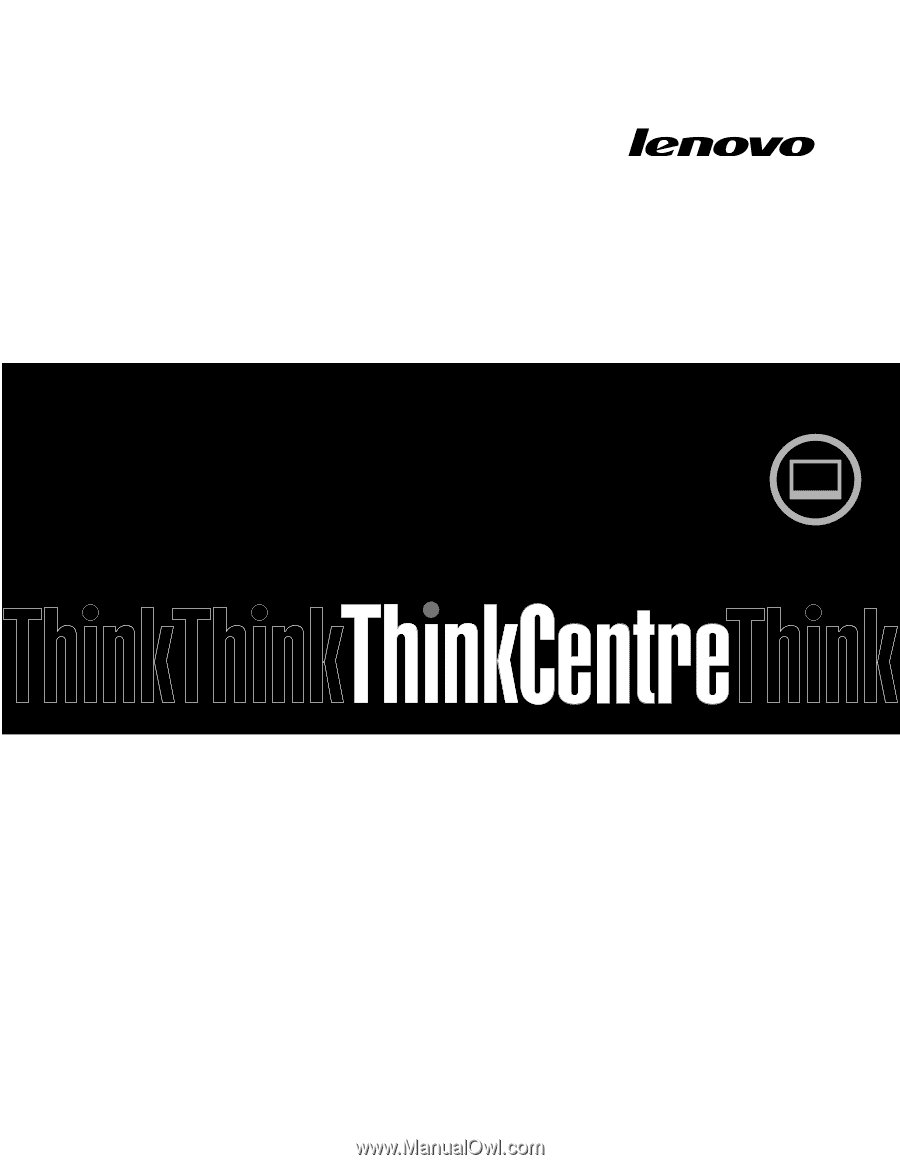
Uživatelská příručka
ThinkCentre
Typy počítačů:
3280, 3281, 3291, 3292, 3293, 3294, 3296, 3297,
3298, 3305, 3309, 3311, 3312, 3313, 3314, 3315, 3316, 3318, 3320,
3322, 3324, 3325, 3326, 3327, 3329, 3341 a 3342